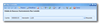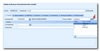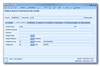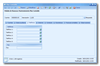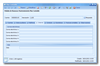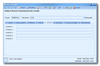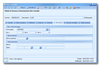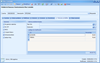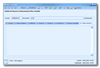El plan contable es el concepto que nos permite agrupar en familias todos los recursos de la empresa para poder llevar más fácilmente las cuentas de la misma. En definitiva, es una herramienta clave y de obligado uso para conocer en qué situación y condición se encuentra la empresa para así tomar las decisiones oportunas para la mejora de su rendimiento económico.
Las cuentas del plan contable están normalizadas oficialmente, por lo que las empresas trabajan con las mismas cuentas hasta el tercer dígito (o nivel 3), siendo a partir de dicho nivel dónde se suelen encuadrar las cuentas, normalmente se trabaja con cuentas de 8 dígitos.
ÍNDICE DE CONTENIDOS
EJEMPLOS:
Acceso a Plan Contable
Para acceder a la pantalla Plan Contable tendrá que seleccionar la pestaña Contabilidad (1) y acto seguido pulsar el botón Plan Contable (2):

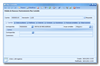
Menú principal
En la parte superior se encuentra el menú principal con las siguientes opciones:

- Nuevo F12: para crear una nueva cuenta contable.
- Modificar F11: para modificar alguno de los campos de una cuenta contable ya creada.
- Borrar registro Supr: para eliminar la cuenta contable seleccionada.
- Buscar F2: para buscar dentro del registro de cuentas contables.
 Más información: Búsqueda de registros.
Más información: Búsqueda de registros. - Filtros: para aplicar filtros.
 Más información: Configuración de filtros.
Más información: Configuración de filtros. - Refrescar F5: para actualizar el registro activo.
- Listados: para consultar y generar listados.
 Más información: Listados.
Más información: Listados. - Adjuntar archivos: para adjuntar archivos.
 Más información: Sistema de Gestión Documental.
Más información: Sistema de Gestión Documental. - Extracto contable: muestra el extracto contable de la cuenta activa.
 Más información:Extracto cuenta.
Más información:Extracto cuenta. - Relación con terceros: para consultar la relación de las cuentas contables con clientes y proveedores.
 Más información: Relación con terceros.
Más información: Relación con terceros. - Importación desde archivo Excel: para la importación de cuentas contables desde un archivo excel.
 Más información: Importación de cuentas contables desde archivo excel.
Más información: Importación de cuentas contables desde archivo excel.
Datos principales
El primer paso a la hora de crear una nueva cuenta es tener claro a qué grupo de cuentas pertenece (cliente, proveedor, gasto, etc.). Esto es debido a que la normativa obliga a asignarle un código u otro a la cuenta dependiendo del tipo de gasto o ingreso que se va a imputar a esta misma.
A continuación, en la parte superior se detallan los datos principales de la cuenta contable:
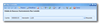
- Cuenta: el código de la cuenta contable. Introduzca el código que va a asignarle a la cuenta, sustituyendo los ceros intermedios de la cuenta por un punto. Por ejemplo: si se quiere crear la cuenta 40000040, introduzca "4.40". Si quisiera crear la cuenta 43000008, se introduciría "43.8".
- Descripción: el nombre o descripción de la cuenta. Es recomendable seguir un mismo patrón de escritura para tener un plan contable bien ordenado y estructurado.
- Bloqueada: activando esta opción se bloquea el uso de la cuenta contable. De este modo, no se permitirá insertar la cuenta en asientos contables.
Recuerde que para editar estos datos deberá pulsar previamente la opción
Modificar del
menú principal.
1- Cuentas
La pestaña Cuentas consta de los siguientes datos:
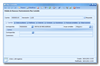
- Contrapartida: indique el código de la cuenta de contrapartida.
- Grupo contable: indique el grupo contable al que pertenece. Para ello podrá seleccionarlo pulsando el botón desplegable indicado en la imagen.
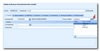
Cartera
- Contrapartida: indique el código de la cuenta de contrapartida de cartera.
- Comentario: indique si es necesario un comentario asociado a la cuenta de contrapartida indicada.
Recuerde que para editar estos datos deberá pulsar previamente la opción
Modificar del
menú principal.
2- Datos auxiliares
En esta pestaña podrá añadir los siguientes datos:
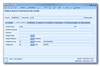
- Nombre Fiscal: indique el nombre fiscal de la cuenta contable.
- NIF: indique el NIF de la cuenta contable.
- Nombre Comercial: indique el nombre comercial asociado a la cuenta contable.
- Dirección: indique la dirección de la cuenta contable.
- Código Postal: indique el código postal de la cuenta contable.
- Código Población: indique la población de la cuenta contable.
- Código Provincia: indique la provincia de la cuenta contable.
- Código país: indique el paísde la cuenta contable.
Para más información acerca de cómo crear los códigos de direcciones consulte
este apartado. Recuerde que para editar estos datos deberá pulsar previamente la opción
Modificar del
menú principal.
3- Teléfonos
En la pestaña Teléfonos podrá añadir hasta cinco teléfonos asociados así como un número de fax:
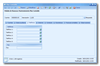
Recuerde que para editar estos datos deberá pulsar previamente la opción
Modificar del
menú principal.
4- Internet
En la pestaña Internet puede añadir hasta cinco direcciones de correo electrónicos y el enlace a una página web:
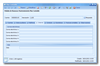
Recuerde que para editar estos datos deberá pulsar previamente la opción
Modificar del
menú principal.
5- Contacto
En la pestaña Contacto puede añadir hasta 5 contactos:
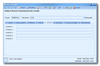
Recuerde que para editar estos datos deberá pulsar previamente la opción
Modificar del
menú principal.
6- Económicos
En esta pestaña podrá añadir los datos económicos asociados a la cuenta contable:
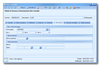
Días y forma de pago
- Forma de pago: tipo de forma de pago.
- Día de pago 1,2 y 3: primer, segundo y tercer día de pago.
Banco empresa
- Banco empresa: el banco de empresa asociado a la cuenta contable.
 Más información: Bancos de la empresa.
Más información: Bancos de la empresa.
Datos bancarios
- Banco: este campo se completará automáticamente con lo dispuesto en el siguiente.
- IBAN: el IBAN del banco asociado a la cuenta contable.
Recuerde que para editar estos datos deberá pulsar previamente la opción
Modificar del
menú principal.
7- Facturas contables
En este apartado se encuentran los datos relacionados con las facturas contables relacionadas con la cuenta contable:
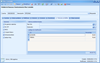
Opciones
- No generar asientos: marcando esta opción no se generarán los asientos de las facturas contables asociadas a esta cuentaa.
- No 347: marcando esta opción las facturas contables asociadas a esta cuenta no se visualizarán en el listado 347. El modelo 347 de la AEAT es una declaración informativa anual en la que se recoge el total de las operaciones realizadas con clientes y/o proveedores siempre que el conjunto de las mismas supere los 3.005,06 euros anuales (IVA incluido).
- RECC: marcando esta opción se establecerá la factura para que se aplique el Régimen Especial de Criterio de Caja (RECC). El criterio de caja consiste fundamentalmente en que no se requiere liquidar a la AEAT el IVA de las facturas pendientes de ser cobradas.
- I. Sujeto Pasivo: marcando esta opción se establecerá como activa la casilal de Inversión del Sujeto Pasivo a la hora de crear nuevas facturas contables. La Inversión del sujeto pasivo se da cuando el sujeto de las obligaciones tributarias de las operaciones recae sobre el destinatario. De este modo, es el destinatario quien se hace cargo de la autoliquidación del IVA de la factura.
- Intracomunitaria: marcando esta opción se establecerá como activa la casilla de Inversión del Sujeto pasivo a la hora de crear nuevas facturas contables. Una factura intracomunitaria es aquella que se da entre dos operadores de la Unión Europea y que por tanto, se rige bajo las normativas del IVA intracomunitario por las cuales el intercambio de bienes o servicios entre los mismos está exento de IVA.
- Aplicar Req.: seleccionando esta opción, se establecerán como Recargo de equivalencia las líneas predeterminadas de las facturas contables.
Valores predeterminados
- Tipo IVA: indique el tipo de IVA a aplicar a la hora de crear nuevas facturas contables.
- Retención: indique la retención a aplicar a la hora de crear nuevas facturas contables.
Códigos de clasificación
Con la actualización 20.62.1000 de Activa ERP, se incorpora la posibilidad de dividir los códigos de clasificación de sus facturas contables en porcentajes, ideal para empresas con diferentes departamentos que deseen llevar un control más segmentado de los gastos de los mismos.
Recuerde que para editar estos datos deberá pulsar previamente la opción
Modificar del
menú principal. Para más información consulte el apartado
Facturas Contables de nuestro manual.
8- Observaciones
En esta pestaña podrá añadir todas las observaciones que desee relacionadas con la cuenta contable.
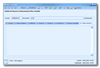
Recuerde que para editar estos datos deberá pulsar previamente la opción
Modificar del
menú principal.
Consulte también...


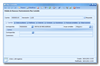

 Más información:
Más información: